
IceCream Screen Recorder(免费屏幕录像软件)
v6.21 中文版大小:54.0 MB 更新:2020/05/14
类别:媒体录制系统:WinXP, Win7, Win8, Win10, WinAll
分类分类

大小:54.0 MB 更新:2020/05/14
类别:媒体录制系统:WinXP, Win7, Win8, Win10, WinAll
IceCream Screen Recorder是一款简单易用的免费屏幕录像软件,软件提供了捕获视频、游戏录制、截图、音频录制四大刻录功能,您选择要录制的功能后,即可快速进行录制,在录制之前,允许您配置视频格式、视频质量、记录鼠标动作、鼠标点击动画等基本参数,从而获得最佳的录制效果,完成录制后,您还可以通过内置的编辑工具来裁剪视频、调整输出格式、视频输出...,总的来说,IceCream Screen Recorder能够满足您的基本录制需求,但是缺乏更加高级的编辑器,有需要的朋友赶紧下载吧!
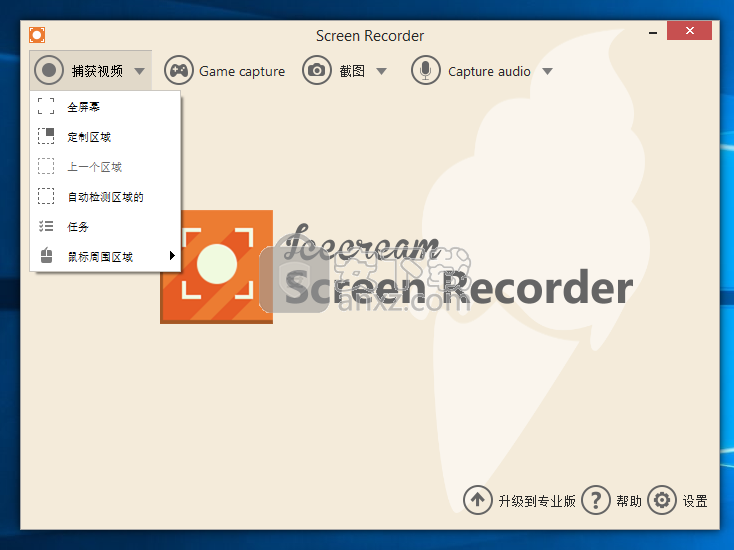
区域选择
选择你的屏幕的区域进行视频或截图在一个单一的点击。
绘制面板
绘制,轮廓,并添加箭头或文字给你的截图或视频的同时拍摄。
项目历史
快速访问所有捕获的视频和截图。
还有什么让冰淇淋屏幕录像机如此特别
音频设置
改变你的麦克风和系统声音的音量。
剪贴板
保存截图到剪贴板,然后通过Skype或电子邮件即时分享。
设置
如有必要,隐藏光标或桌面图标,禁用屏幕保护程序。
截图网址
发送截图,IceCream Screen Recorder Pro 在一个单一的点击,获得一个短网址,并与他人共享。
使用热键来管理屏幕捕获或截屏的过程。
灵活而强大的应用程序,可让您轻松记录屏幕的某些区域或立即捕获屏幕截图。
可靠,外观现代的屏幕录像机
该应用程序允许您选择屏幕的自定义区域,然后对其进行记录或捕获快照。屏幕截图具有多种用途,从创建教程演示到流式传输视频和游戏玩法不等。可以轻松地调整所选区域的大小,这意味着如果一开始遇到错误,则不必再次启动程序。
此外,您可以捕获特定屏幕区域的快照,然后使用绘图工具突出显示图像热点或兴趣点。录制视频时也可以这样做。
录制桌面屏幕的灵活工具
IceCream屏幕录像机可以帮助您记录屏幕或捕获快照,这些快照可以通过两种方式保存。对于初学者,您只需在本地保存视频或快照即可。捕获的图像也可以复制到剪贴板,并快速粘贴并在其他应用程序中使用。
该程序的另一个有用之处是,它允许您将拍摄的所有屏幕截图上传到远程服务器,并为每张照片提供URL地址。这样,您便可以快速拍摄快照并通过向他们发送链接而不是图像来与他们的朋友和联系人共享快照,这可能需要一段时间。
总结起来,当您需要记录屏幕的某个区域或对其进行快照时,IceCream屏幕记录器是理想的选择。
1、在本站下载并解压软件,双击安装程序进入Icecream Screen Recorder如下的语言选择界面,选择【中文简体】,点击【确定】。
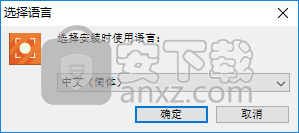
2、阅读最终用户许可协议,勾选【我接受协议】的选项,然后进入下一步的安装。
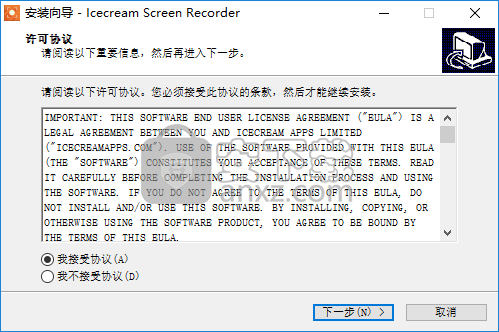
3、选择安装位置,可以选择默认的C:\Program Files (x86)\Icecream Screen Recorder,也可以自定义。
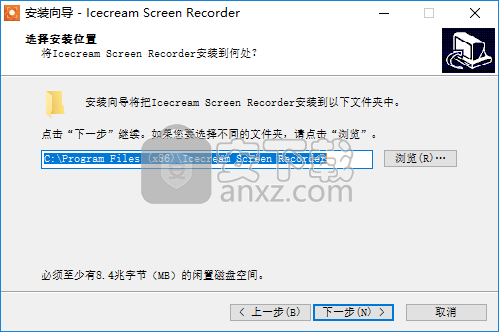
4、选择附加任务,勾选创建桌面快捷方式以及创建快速启动栏快捷方式。
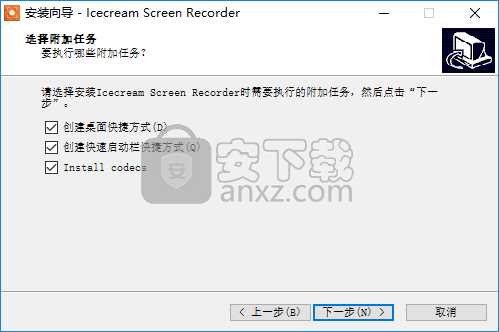
5、安装向导完毕,点击【安装】按钮开始进行安装。

6、弹出如下的Icecream Screen Recorder安装成功的提示,单击【结束】完成安装。
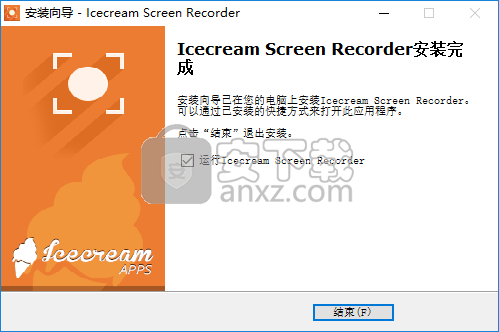
1、运行Icecream Screen Recorder,进入如下的设置界面,我们可以对基本的录制参数进行设置,然后点击【save settings】按钮保存设置。
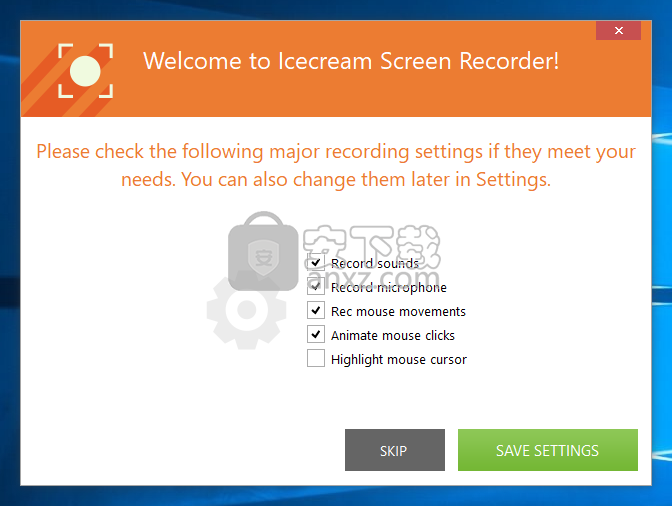
2、随即进入Icecream Screen Recorder的主界面。
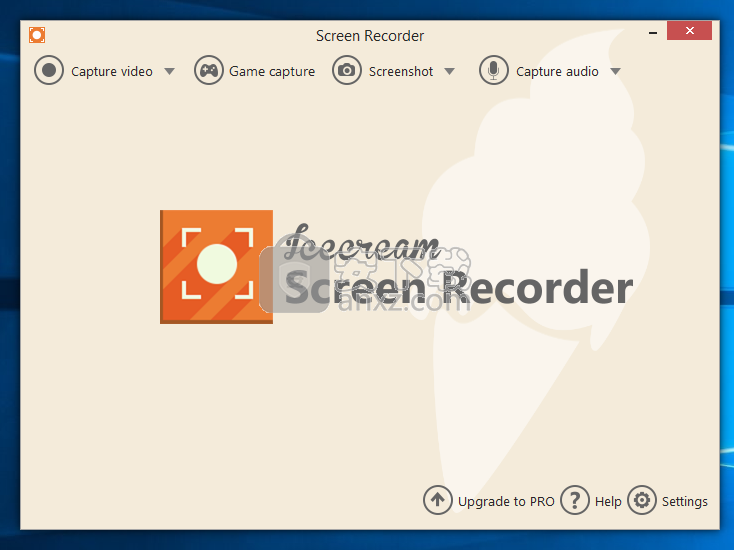
3、点击菜单栏上的【settings】按钮进入设置界面。
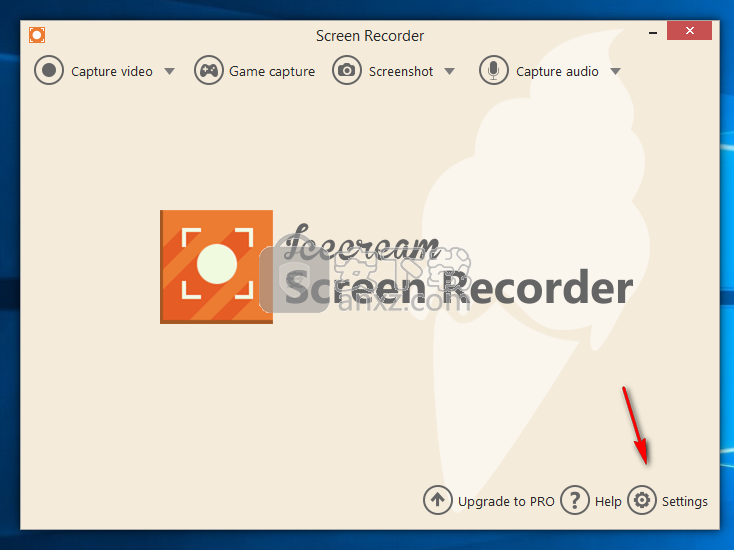
4、我们在language的语言栏中选择【简体中文】。
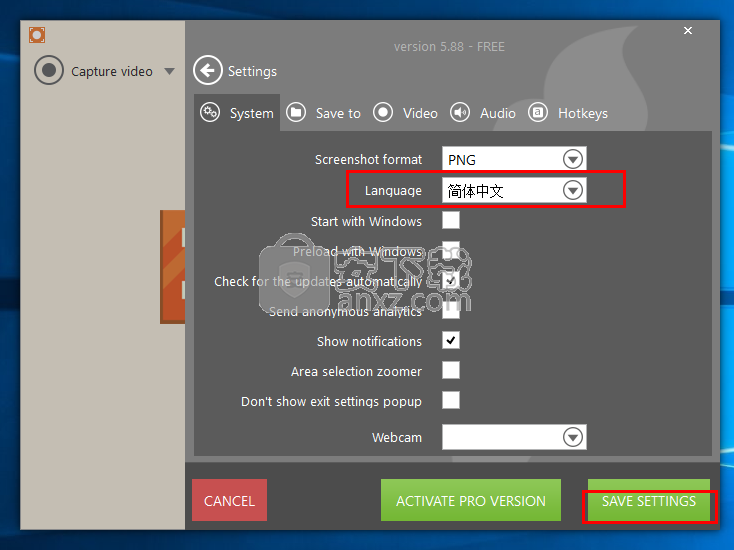
5、然后对其他的录制参数进行调整。
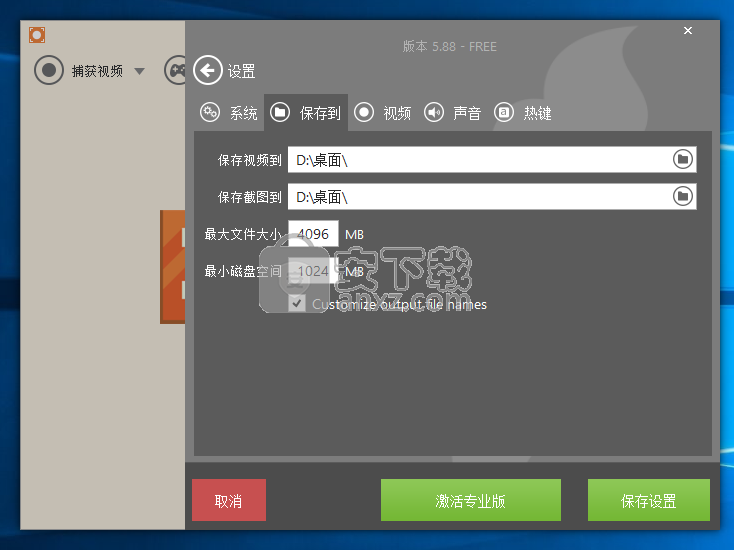
6、在捕获视频一栏中提供了全屏、定制区域、上一个区域、自动检测区域等录制方式,可以根据需要选择。
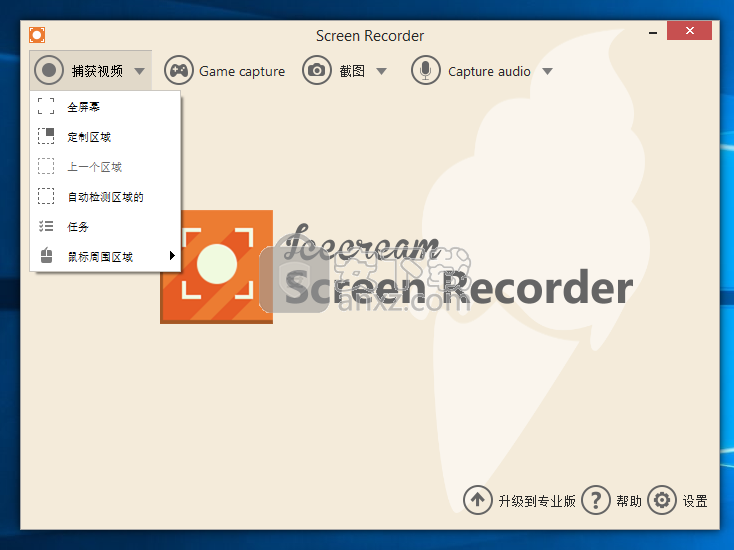
7、选择录制方式后进入如下的录制界面,点击【录制】按钮开始进行录制。
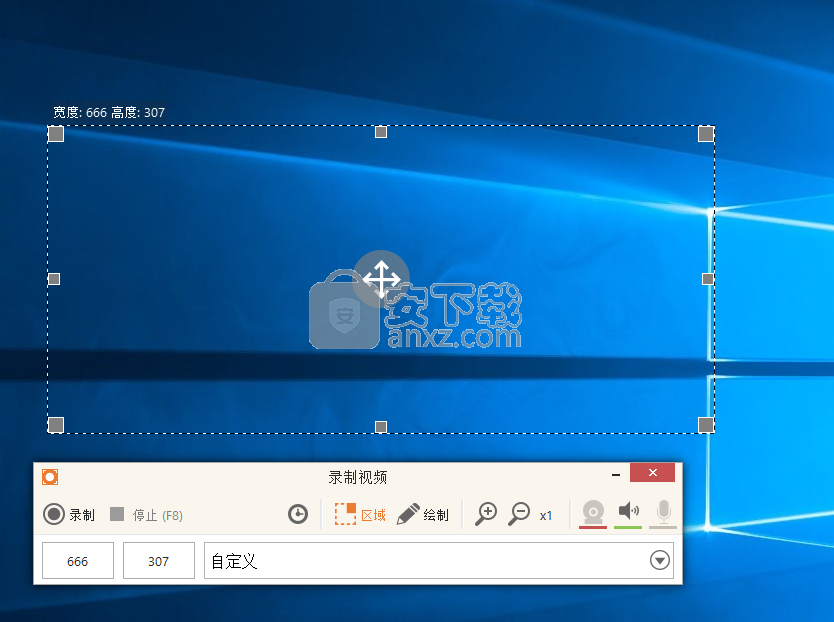
8、完成录制后点击【停止】,弹出如下的保存文件的提示,点击【确定】。
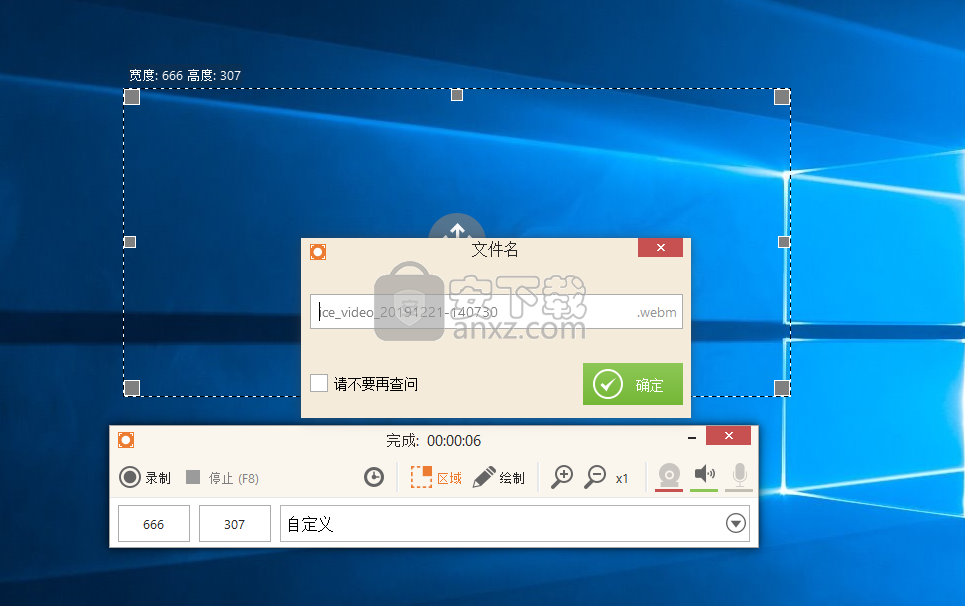
9、内置多种绘制工具,用户可以根据需要选择与使用。
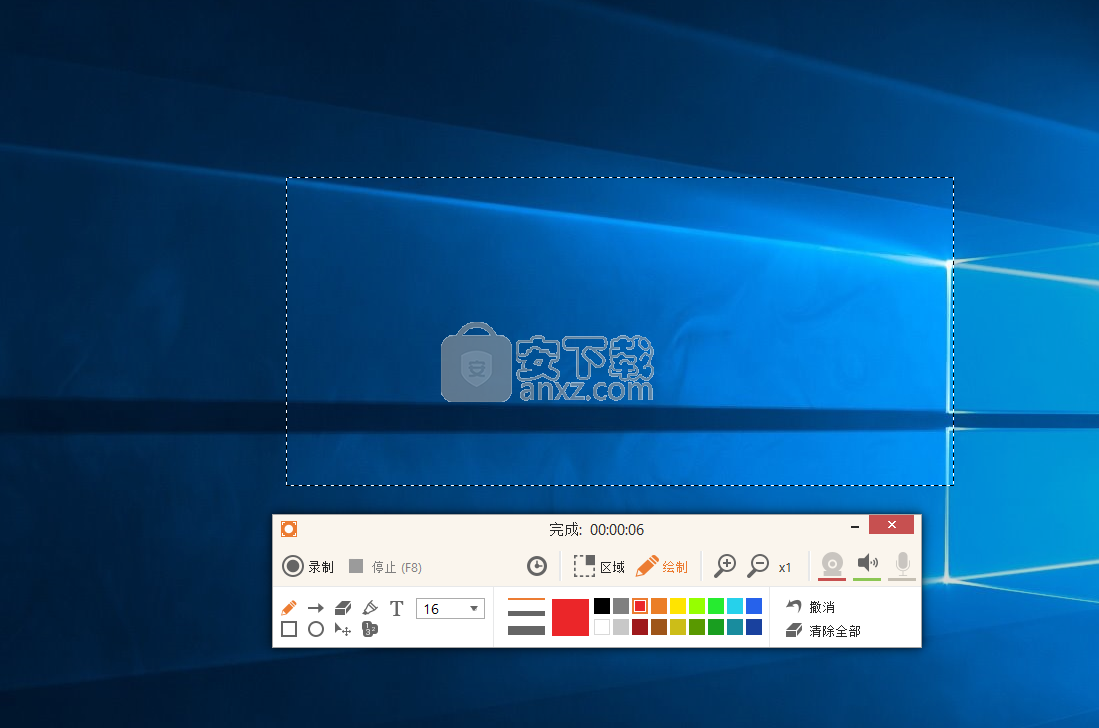
新的绘图面板引擎:
移动,调整大小和更改对象的颜色;
更好的文字添加;
使用Ctrl和Alt按钮从绘图工具中获取更多信息;
添加行。
新的后期录制视频编辑引擎:
更改记录速度;
更好的视频播放器和微调器;
从文件重命名窗口快速进入编辑模式。
多项UI改进和错误修复。
OBS Studio(OBS直播工具) 媒体录制127.13 MBv30.1.0
详情好哈屏幕录制 媒体录制34.15 MB1.6.2.2111
详情嗨格式录屏大师 媒体录制1.68 MBv3.38.1909.298
详情Gecata by Movavi(游戏视频录制软件) 媒体录制38.77 MBv6.1.2.0
详情Nero Platinum 2019 媒体录制421 MBv20.0.0.59 中文
详情Quick Screen Capture(QQ视频录制) 3.0.2 媒体录制1.00 MB
详情NetPlay Instant Demo(屏幕录制软件) 媒体录制31.4 MBv10.00.05 免费版
详情ApowerShow(视频文件制作工具) 媒体录制57.1 MBv1.1.0.20
详情VeryDOC Screen Recorder(屏幕录制软件) 媒体录制8.30 MBv2.0
详情Dxtory Pro(高帧率视频录像软件) 媒体录制6.5 MBv2.0.142 汉化
详情movavi screen recorder21中文 媒体录制43.7 MBv21.00附安装教程
详情键盘鼠标动作录制 JitBit Macro Recorder 5.8.0 汉化 媒体录制2.00 MB
详情ScreenRecorder(屏幕录制工具) 媒体录制7.00 MBv11.1.13 中文
详情Movavi Academic 2020(课程录制编辑工具) 媒体录制276.0 MBv20.0.0 中文(附安装教程)
详情Dictaphone(电脑录音软件) 媒体录制24.0 MBv1.0.44
详情nero6.0简体中文 媒体录制34.7 MB附序列号
详情ChrisPC Screen Recorder(屏幕录制软件) 媒体录制16.8 MBv1.40
详情Express Dictate(Express Dictate数字听写软件) 媒体录制3.03 MBv5.95 免费版
详情屏幕录像软件(Mirillis Action!) 媒体录制75.40 MBv3.10.2 完美版
详情CyberLink Screen Recorder(讯连屏幕录像工具) 媒体录制333 MBv4.0.0.5898 中文免费版
详情camtasia studio 8(屏幕录制) 媒体录制496.0 MBv8.5.2 汉化
详情camtasia 2019补丁 媒体录制0.45 MB附使用教程
详情屏幕动作录制Flash动画 Screen Flash 1.7 汉化绿色版 媒体录制3.00 MB
详情Camtasia 2019(屏幕录像软件) 媒体录制476 MBv19.0
详情OBS Studio(OBS直播工具) 媒体录制127.13 MBv30.1.0
详情Dxtory Pro(高帧率视频录像软件) 媒体录制6.5 MBv2.0.142 汉化
详情QVE屏幕录制 媒体录制36.10 MBv2.0.0 官方版
详情录音软件 媒体录制41.3 MBv3.96 官方版
详情Nero Platinum 2019 媒体录制421 MBv20.0.0.59 中文
详情键盘鼠标动作录制 JitBit Macro Recorder 5.8.0 汉化 媒体录制2.00 MB
详情鸿合微课工具 媒体录制20.7 MBv8.1.0 官方版
详情脚本录制工具 AutoIt 3.3.12.0 汉化版 媒体录制32.00 MB
详情CyberLink Screen Recorder Deluxe 4 媒体录制334 MBv4.2.0.7500 中文
详情DU RECORDER(录屏软件) 媒体录制24.6 MB v1.0.1.6 官方版
详情Debut Video Capture Software(屏幕录制软件) 媒体录制2.44 MBv2.02 汉化
详情Captura(免费屏幕录像软件) 媒体录制3.78 MBv8.0.0 绿色版
详情迅捷屏幕录像工具 媒体录制1.88 MBv1.5.1 官方版
详情Snooper Pro(电脑录音软件) 媒体录制10.8 MBv3.2.2
详情视频录课软件 媒体录制5.64 MBv1.0 免费版
详情Max Recorder(高品质录音软件) 媒体录制1.8 MBv2.005 汉化
详情傲软录屏软件 媒体录制0.96 MBv1.4.16.7
详情小葫芦直播录制助手 媒体录制254.55 MBv2.38
详情金飞翼屏幕录像大师 媒体录制37.74 MBv1.0 正式版
详情GGG(GIF动画录制) 媒体录制0 MB
详情Quick Screen Capture(QQ视频录制) 3.0.2 媒体录制1.00 MB
详情录制在线电视的软件AsfRecorder 绿色软件 媒体录制0.18 MB
详情Quick Screen Recorder(能录腾讯视频语音的屏幕录制) 媒体录制0.21 MBv1.5 汉化特别版
详情MP3录制剪切 mp3DirectCut 媒体录制0.29 MBv2.27 绿色便携版
详情REAPER(音频录制和编辑软件)v4.55 注册版 媒体录制15.00 MB
详情All Sound Recorder XP(录制所有透过音卡的声音) v2.22 媒体录制3.00 MB
详情



































